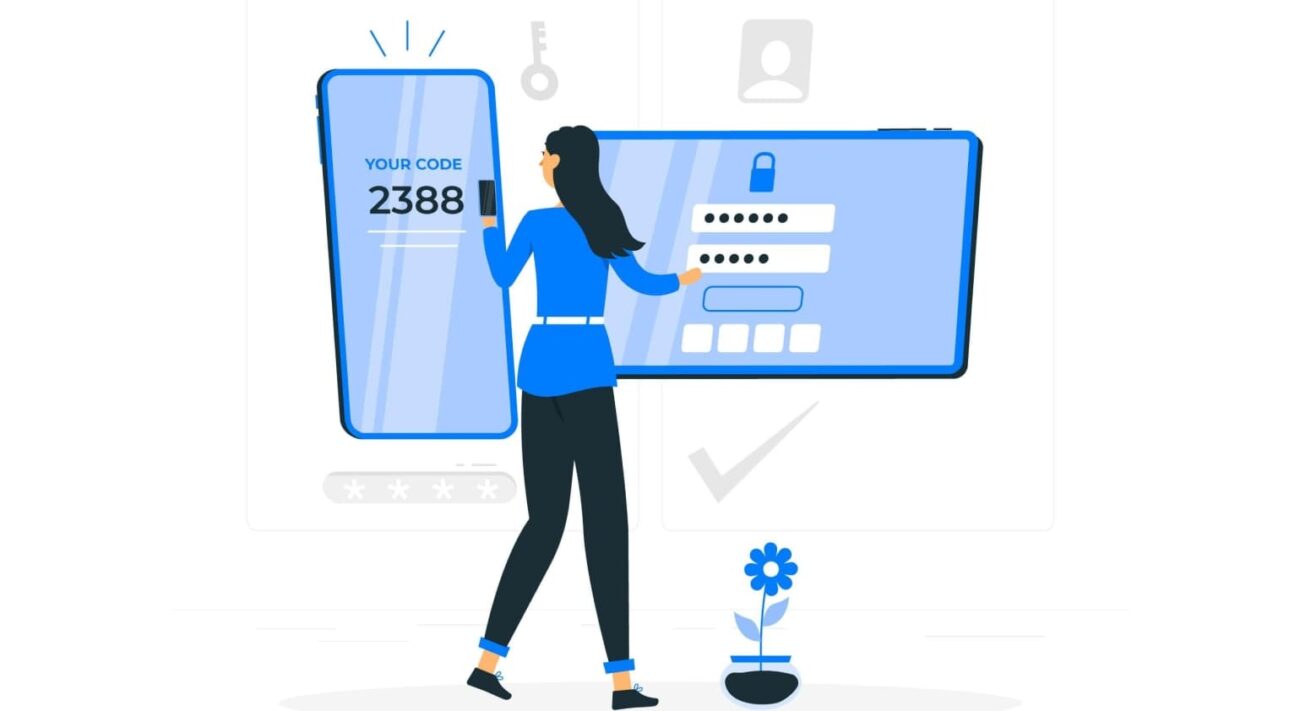Σε αυτό το άρθρο θα σας περιηγήσουμε στην βασική διαχείριση και τις λειτουργίες που προσφέρονται μέσα από τον λογαριασμό σας στην pointer.gr για τις υπηρεσίες Cloud VPS.
Video tutorial
Ξεκινάμε!
Σε πρώτο επίπεδο θα προχωρήσουμε σε σύνδεση στον λογαριασμό μας στην pointer.gr και από το διαχειριστικό μας θα επιλέξουμε το πλήκτρο Cloud VPS.
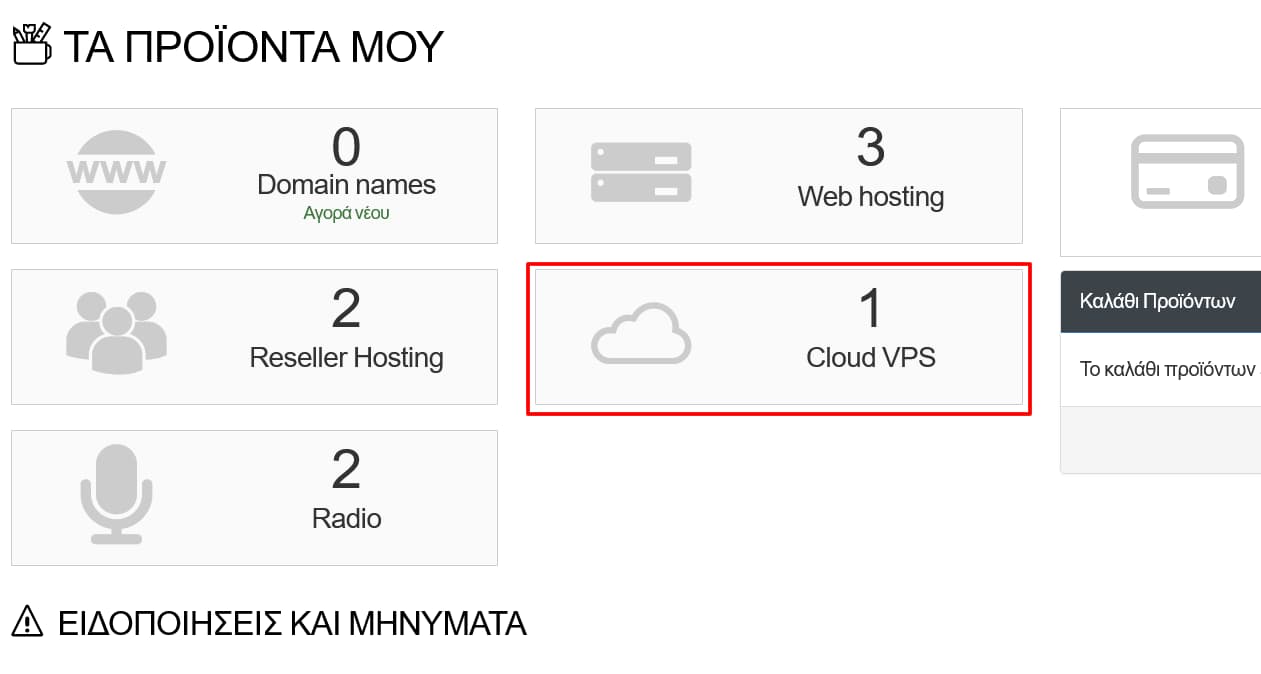
Στην συνέχεια πατάμε επάνω στην ΙΡ του μηχανήματός μας, για να δούμε τις επιλογές που υπάρχουν για το Cloud VPS μας.
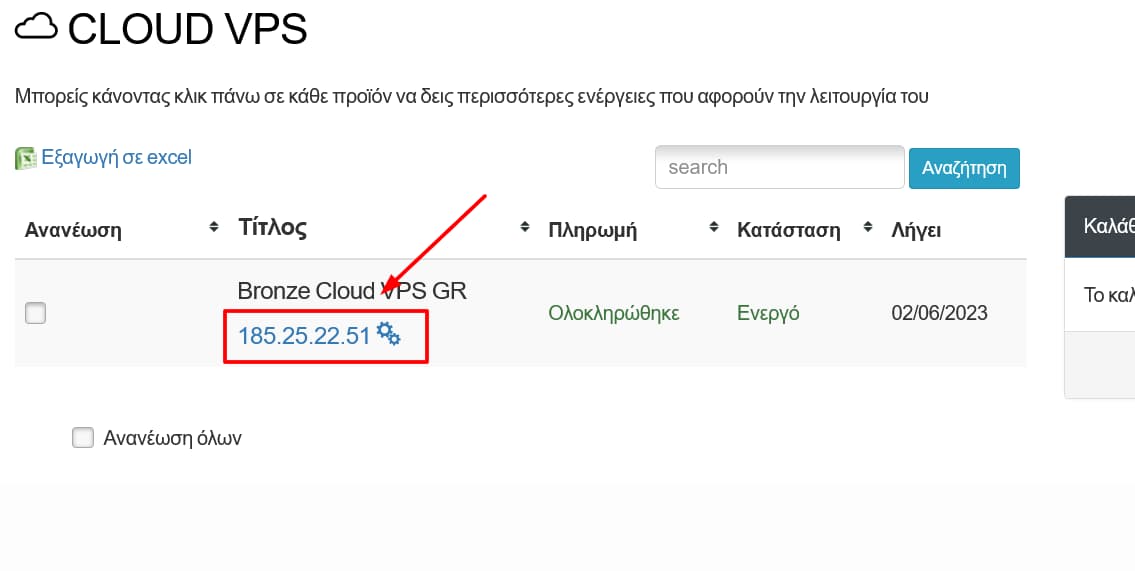
Στην επιλογή Διαχείριση Server υπάρχουν οι επιλογές που θα ελέγξουμε.
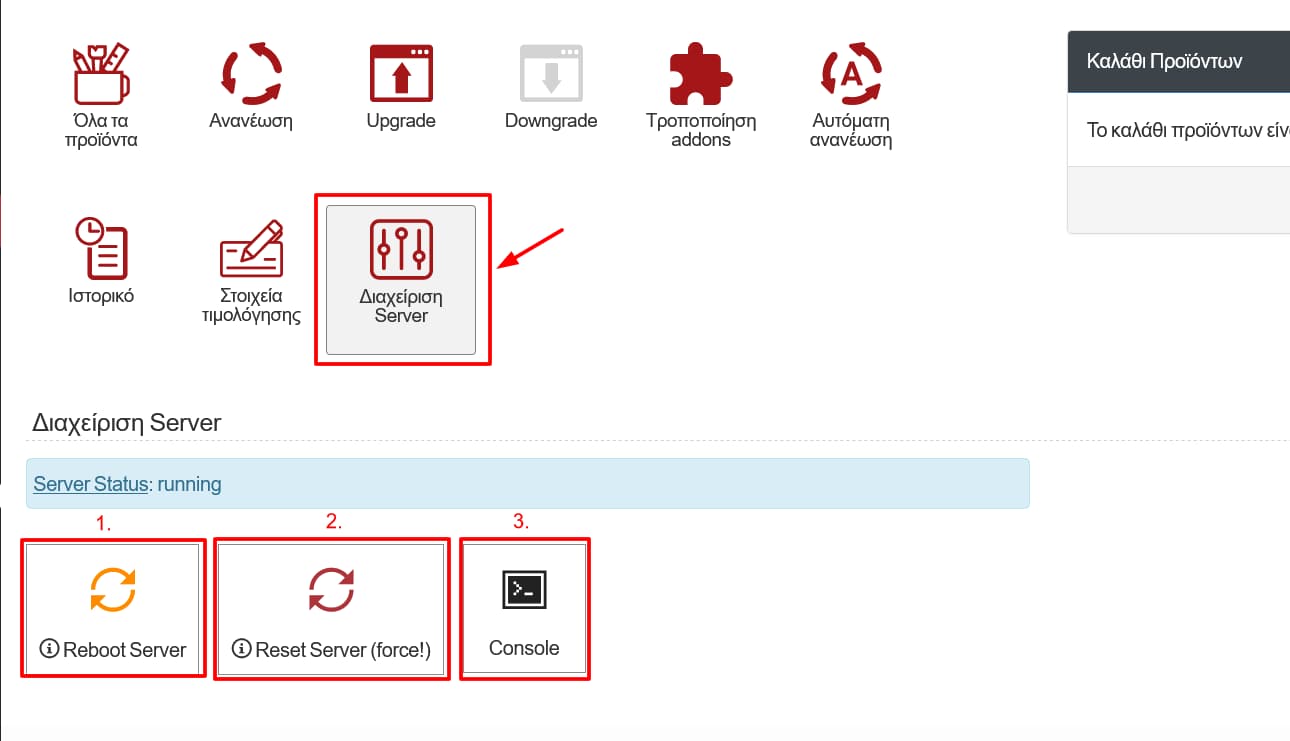
ΠΡΟΣΟΧΗ: Εάν έχετε ενεργοποιημένη την υπηρεσία Full Server Management μπορείτε να επικοινωνήσετε με το τεχνικό μας τμήμα για επιλογές Reboot Server και Reset Server.
- Reboot Server είναι η ομαλή επανεκκίνηση του λειτουργικού του διακομιστή.
- Reset Server(force!) είναι η αντίστοιχη επανεκκίνηση με το πλήκτο Reset του υπολογιστή μας. Την σχετική επιλογή την χρησιμοποιούμε εάν δεν αποκρίνεται ο διακομιστής μας ΜΟΝΟ ως τελευταία λύση, καθώς υπάρχει κίνδυνος απώλειας δεδομένων.
- Με την επιλογή Console μας ανοίγει νέο παράθυρο κονσόλας, στο οποίο συνδεόμαστε στον διακομιστή μέσω του πρωτοκόλλου SSH.
Εάν επιθυμούμε να συνδεθούμε με κονσόλα εξωτερικά και έχουμε Windows λειτουργικό, θα πρέπει να έχουμε κάποιο πρόγραμμα για είσοδο μέσω SSH.
Ενδεικτικά μπορείτε να δείτε το πρόγραμμα PuTTY(https://www.putty.org/). Το σχετικό πρόγραμμα είναι ελαφρύ, δωρεάν και εύκολο στην χρήση του.
Αφου το εγκαταστήσουμε και ανοίξει, δηλώνουμε στο πεδίο HostName(or IP address) την ΙΡ του μηχανήματός μας(το Port Number είναι προρυθμισμένο για SSH στην 22), και πατάμε το πλήκτρο Open.
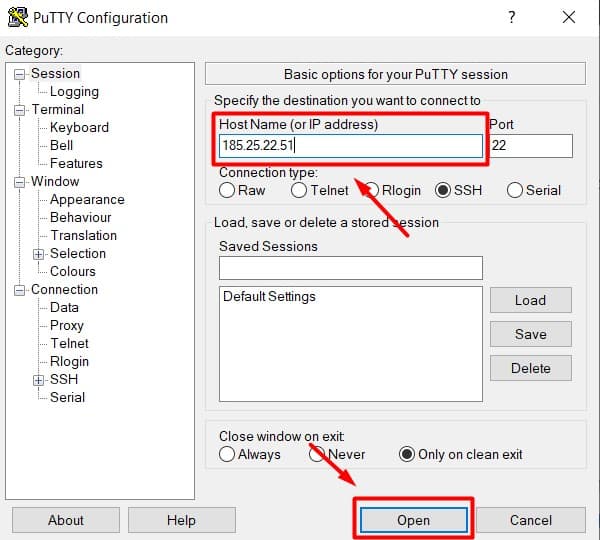
Τέλος πληκτρολογούμε τα στοιχεία σύνδεσης που έχουν σταλεί με το σχετικό email ενεργοποίησης και έχουμε συνδεθεί μέσω SSH στον διακομιστή μας.
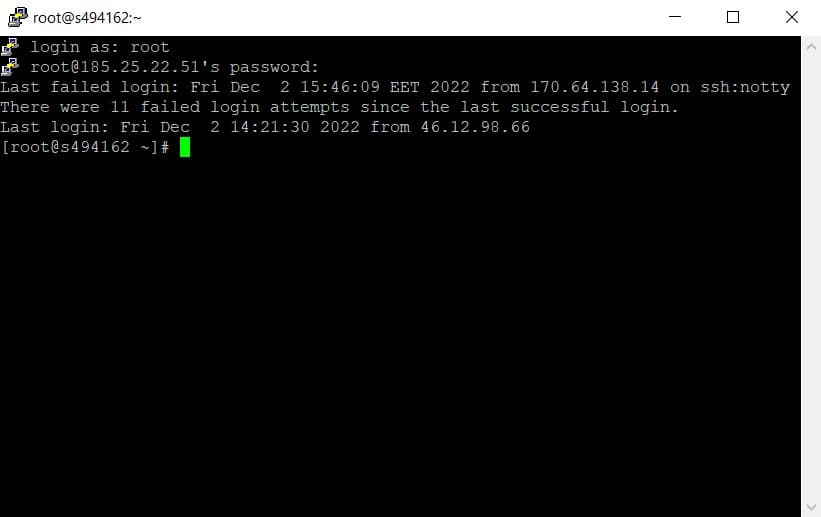
Αφού συνδεθούμε μέσω SSH στον διακομιστή μας, μπορούμε να ξεκινήσουμε τις επιθυμητές εργασίες μας.